ta strona zawiera linki partnerskie do produktów. Możemy otrzymać prowizję za zakupy dokonane za pośrednictwem tych linków.

szukasz darmowych wzorów haftów i wzorów PDF?
Zapisz się do newslettera Geeka haftu maszynowego
aby uzyskać porady, porady, mnóstwo inspiracji i dostęp do biblioteki zasobów pełnej bezpłatnych wzorów haftów maszynowych i wzorów PDF.
czy nie byłoby fajnie móc zszyć zdjęcie ukochanej osoby za pomocą hafciarki? Wiesz co?? Naprawdę możesz. Korzystając z niedrogiego, a nawet darmowego oprogramowania, rzeczywiście można przekonwertować obraz na plik haftu. Więc-wyjmijcie swoje iPhone ’ y i pstryknijcie kilka fotek, ponieważ pokażę wam dokładnie, jak to zrobić. Ale uczciwe ostrzeżenie: Konwersja obrazu (jak na JPG) nie jest dokładnie tak, jak naciśnięcie łatwego przycisku. Jest w tym trochę, a niektóre obrazy będą łatwiejsze do konwersji na plik haftu niż inne.
dlatego zanim wyjaśnię dlaczego cały proces konwersji obrazu (np. JPG) do pliku haftu (np. PES, DST, JEF itp….) jest nieco bardziej złożony niż po prostu naciśnięcie przycisku „Konwertuj”, muszę wyjaśnić, jak obrazy różnią się od plików haftu. Następnie przejdę do szczegółów, jak dokładnie można zrobić tego typu konwersji za pomocą jakiegoś dość niedrogiego (a nawet darmowego) haftu digitalizacji oprogramowania.
co to jest obraz?
Tak-wiem – wszyscy wiemy, co to jest obraz. To zdjęcie czegoś. Ale do lat 80. większość z nas uważała zdjęcia za coś, co trzymaliśmy w rękach po opracowaniu w lokalnym sklepie fotograficznym.
ale teraz jesteśmy bardziej przyzwyczajeni do oglądania obrazów na ekranie, niezależnie od tego, czy jest to komputer, czy tablet, telefon itp… i że informacje o obrazie muszą być przechowywane na naszych urządzeniach, aby urządzenie mogło je wyświetlić. Komputery przechowują obrazy (takie jak pliki JPG) jako piksele. Piksel jest skrótem od ” element obrazu.”Powiększ dowolny obraz, a zaczniesz widzieć poszczególne piksele, które składają się na ten obraz.

jeden obraz może składać się z milionów różnych kolorowych pikseli. Większość monitorów obsługuje ponad 24 miliony różnych kolorów, więc te piksele mogą składać się z wielu różnych możliwych kolorów! Ponieważ piksele mogą mieć tak wiele różnych kolorów, a na obrazie jest ich tak wiele, obrazy oparte na pikselach świetnie radzą sobie z przechwytywaniem realizmu fotograficznego.
pliki JPG
pliki JPG (lub JPEG) są najczęstszym formatem plików obrazu opartym na pikselach. Jeśli przeniesiesz obraz z telefonu do komputera, najprawdopodobniej będzie on w formacie JPG. Jednym z powodów, dla których pliki JPG są tak powszechne, jest to, że zawierają kompresję. Tak więc jakość ich jest dość wysoka jak na rozmiar pliku w porównaniu do ich nieskompresowanych odpowiedników. Innym powodem, dla którego są tak powszechne, jest to, że można je zobaczyć w przeglądarce internetowej.
gify i pliki png
inne popularne obrazy oparte na pikselach to gify i pliki png. Te również można przekształcić w pliki haftu. Mają jednak pewne właściwości różniące się od JPG. Pliki GIF i PNG mogą mieć przezroczyste tło. Pliki JPG nie obsługują przezroczystego tła. Dlatego, jeśli chcesz usunąć tło obrazu przed przekonwertowaniem go do pliku haftu, ostatecznie musisz go zapisać jako plik GIF lub PNG. (Więcej szczegółów re: usuwanie tła obrazka poniżej).
gify różnią się od plików PNG tym, że gify obsługują tylko 256 kolorów. Zapisanie obrazu w formacie GIF może być dobrym pierwszym krokiem do zmniejszenia obrazu do mniejszej liczby kolorów. Dlaczego chcesz mniej kolorów? Mniej zmian koloru nici po przekonwertowaniu obrazu do pliku haftu.
obrazy wektorowe
obrazy wektorowe różnią się całkowicie od obrazów opartych na pikselach. Obraz oparty na pikselach jest przechowywany na komputerze piksel po pikselu – co stanowi wiele informacji. Charakter obrazów opartych na pikselach pozwala im tworzyć fotorealistyczną grafikę. Obrazy wektorowe są natomiast zapisywane w komputerze jako punkty i linie kierunkowe (wektory). Komputer generuje obrazy na podstawie danych. Dlatego można skalować obraz wektorowy, aby wyglądał na ostry i czysty w dowolnym rozmiarze.
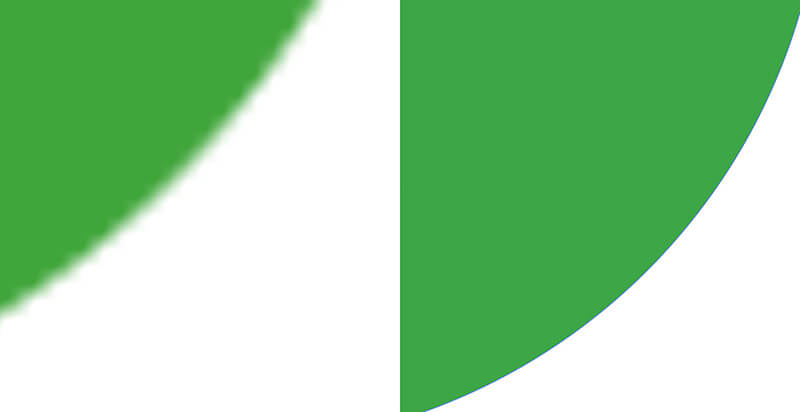
minusem obrazów wektorowych jest to, że składają się one z płaskich kształtów koloru. Dlatego grafika wektorowa wygląda raczej kreskówkowo, a nie fotorealistycznie.
zaletą obrazów wektorowych jest to, że łatwiej konwertują je do plików haftu. Oprogramowanie do haftowania może zobaczyć różne obszary kolorów i pozwala zdefiniować te kształty jako obszary ściegu. (Zobacz, jak zaimportowałem plik SVG do SewArt i łatwo przekształciłem go w plik haftu.)
ale gdy importujesz obrazy oparte na pikselach do oprogramowania do digitalizacji haftów, całe oprogramowanie widzi piksele. Dlatego obrazy wektorowe są łatwiejsze do konwersji do pliku haftu. Ale jeśli twoim celem jest przekształcenie obrazu w plik haftu, musisz podjąć pewne kroki, aby zmniejszyć liczbę kolorów, aby zachowywały się bardziej jak grafika wektorowa, dzięki czemu można zdefiniować różne obszary ściegu.
obrazy wektorowe są dostępne w różnych formatach, takich jak AI, EPS i SVG, przy czym SVG jest najbardziej „importowalny” w większości programów do digitalizacji.
co to jest plik do haftu?
plik haftu różni się od Grafiki opartej na pikselach i grafiki wektorowej na kilka sposobów. Plik haftu musi zawierać następujące informacje, aby hafciarka mogła go zszyć:
- różne obszary koloru
- Typ ściegu (satyna vs. wypełnij ścieg) i wzór wypełnienia w i wokół obszarów kolorów.
- kąt ściegu
- punkt początkowy i końcowy szwów w każdym elemencie.
- gęstość ściegu
- kolejność ściegów
więc teraz możesz zobaczyć, dlaczego nie możesz po prostu przekonwertować obrazu na plik haftu za pomocą jednego przycisku. Pliki haftów zawierają różne typy informacji niż grafika oparta na pikselach lub grafice wektorowej.
podobnie jak grafika oparta na pikselach i grafice wektorowej, pliki haftów są dostępne w różnych formatach plików. Każdy rodzaj hafciarki ma format, który odczytuje. Na przykład maszyny Brother odczytują pliki PES. Więc kiedy konwertujesz obraz do pliku haftu, będziesz chciał zapisać go w formacie, który odczyta twoja maszyna.
grafika oparta na pikselach vs. grafika wektorowa vs. pliki do haftowania
| grafika oparta na pikselach | obraz wektorowy | plik haftu |
|
|
|
gdzie znaleźć obrazy odpowiednie do konwersji do plików haftu
istnieje wiele różnych sposobów uzyskania obrazów do konwersji do pliku haftu. Jeśli twoim celem jest przekształcenie zdjęcia przyjaciela / dziecka / zwierzaka w projekt haftu, Twoje zdjęcie może pochodzić z telefonu. Możesz też zeskanować zdjęcie, które już wydrukowałeś.
możesz również usunąć dowolny obraz ze strony internetowej, aby przekonwertować go na plik haftu. Do użytku osobistego-to jest w porządku – ale prawdopodobnie nie jest to dobry pomysł, jeśli tworzysz projekt haftu do sprzedaży.
zanim zaimportujesz dowolny obraz do programu do digitalizacji, możesz obniżyć jego rozdzielczość. Czasami oprogramowanie nie lubi pracować z tak wysokiej rozdzielczości obrazu. Istnieje wiele darmowych narzędzi online, które pozwolą Ci zmienić rozmiar obrazów opartych na pikselach, takich jak: https://www.reduceimages.com/.
co to jest cyfryzacja haftu?
Digitalizacja to proces tworzenia projektu haftu za pomocą oprogramowania zaprojektowanego do tego zadania. Często Digitizery rozpoczynają projekt, importując obraz do tła. W oprogramowaniu digitizer definiuje kształty, linie itp. i stosuje różne typy ściegów do tych linii i kształtów.
digitizer może zdecydować się na zdigitalizowanie projektu ręcznie lub skorzystać z funkcji automatycznego digitalizowania oprogramowania, aby automatycznie przekonwertować obraz na projekt haftu.
jakie typy plików JPG najłatwiej przekonwertować na pliki haftów?
pamiętaj, że im więcej kolorów znajduje się na Twoim obrazie, tym trudniej będzie przekształcić go w odpowiedni projekt haftu. Każdy kolor będzie musiał być szyty kolorową nicią, dlatego obrazy, które są bardzo zależne od tego, że są różne kolory, nie będą dobrze przekładać się na projekt haftu.
niektóre obrazy oparte na pikselach (takie jak pliki JPG) są łatwiejsze do konwersji na pliki haftów niż inne. Obrazy JPG zawierające mniej kolorów, które nie mają być fotorealistyczne, będą najprostsze do konwersji na pliki haftów. Dzieje się tak dlatego, że mają duże obszary jednolitych kolorów, a oprogramowanie do haftowania może lepiej rozpoznać je jako solidne wypełnienia.
jeśli obraz jest fotorealistyczny, a obraz z mniejszą ilością szczegółów będzie bardziej odpowiedni do konwersji do haftu niż obraz z dużą ilością szczegółów. Zadaj sobie pytanie, czy ten obraz będzie nadal rozpoznawalny, gdy znacznie zmniejszysz liczbę kolorów na obrazie?
Usuwanie tła obrazu przed przekonwertowaniem go na projekt haftu
jednym z kroków, które należy wykonać przed przekonwertowaniem obrazu na pliki haftu, jest usunięcie tła obrazu. Można to zrobić poprzez skrupulatne kliknięcie wokół tematu obrazu i usunięcie tła za pomocą programu takiego jak Photoshop.
lub możesz użyć tego (niesamowicie niesamowitego) darmowego narzędzia, aby wykonać zadanie za Ciebie: https://www.remove.bg/
jestem pod wrażeniem tego, jak dobrze ta aplikacja internetowa może usuwać tła obrazów-nawet jeśli tło nie jest jednolitym kolorem. Jest to świetny pierwszy krok do konwersji obrazu w projekt haftu.

usunięcie tła było pierwszym krokiem, który zrobiłem przed przekształceniem mojego obrazu Abrahama Lincolna w projekt haftu.
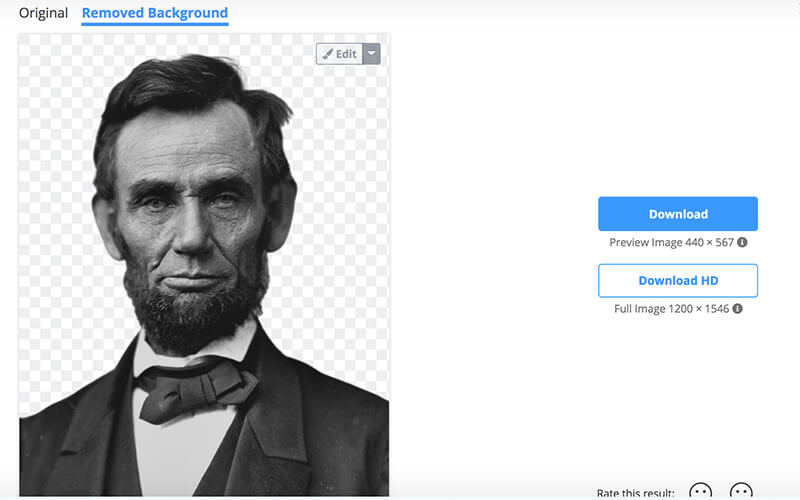
podczas korzystania z tego bezpłatnego narzędzia do usuwania tła, program zapisze go jako plik PNG. Jak wspomniałem wcześniej, jest to jeden z dwóch typów obrazów opartych na pikselach, który obsługuje przezroczyste tło.
jak przekonwertować obraz do pliku haftu (przy użyciu różnych rodzajów oprogramowania do haftowania)
prawie każde oprogramowanie do digitalizacji haftu ma pewne możliwości konwersji obrazu na projekt haftu, ale SewArt i tusze są najtańszymi i darmowymi opcjami.
Metoda 1: Używanie SewArt do konwersji JPG na PES
SewArt to niedrogi program, który pozwala tworzyć projekty haftów zarówno z grafiki pikselowej, jak i wektorowej.
Otwórz obraz
zanim zajdziesz za daleko z tym procesem, możesz skopiować obraz, z którym planujesz pracować. Dzieje się tak, ponieważ SewArt zapisuje zarówno obraz, jak i projekt haftu. Tak więc wszelkie zmiany wprowadzone do obrazu w celu zmniejszenia liczby kolorów mogą być zapisane na oryginalnym obrazie. Zawsze najlepiej jest utworzyć kopię przed rozpoczęciem.
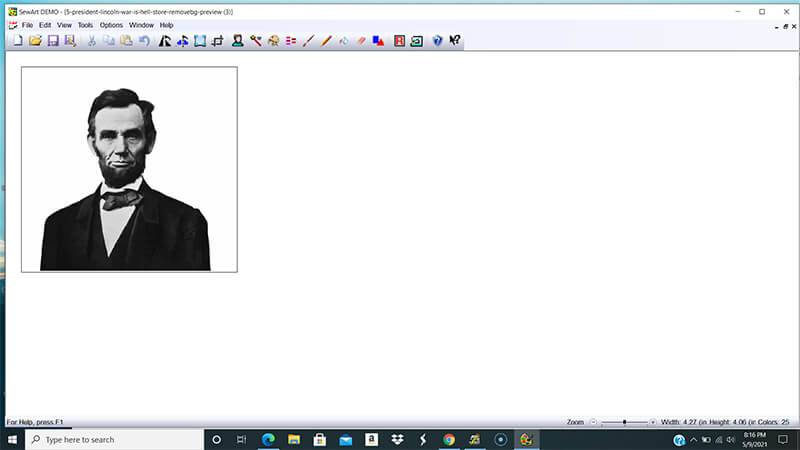
zmniejsz kolory
Sewart oferuje wiele narzędzi, które pozwalają zmniejszyć liczbę kolorów na obrazie. Proponuję zacząć od Posteryzacji, aby naprawdę wyeliminować plamki i uzyskać obraz składający się z płaskich obszarów koloru.
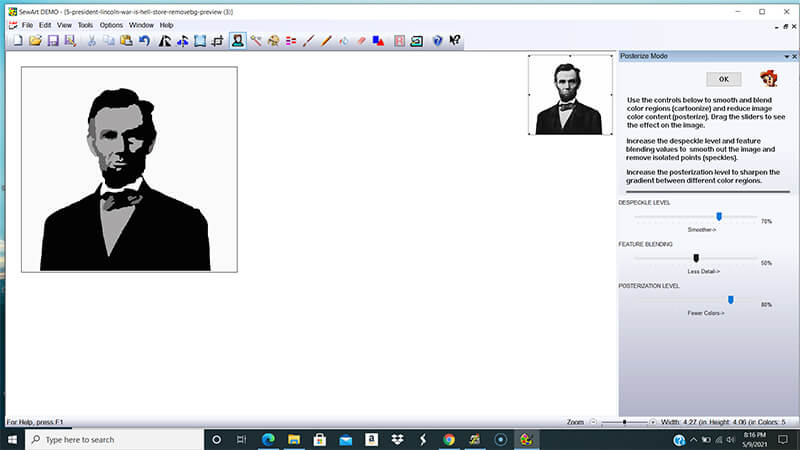
po zmniejszeniu liczby kolorów na obrazie może być konieczne dalsze zmniejszenie liczby kolorów. Użyj funkcji Scalanie kolorów, aby połączyć obszary koloru
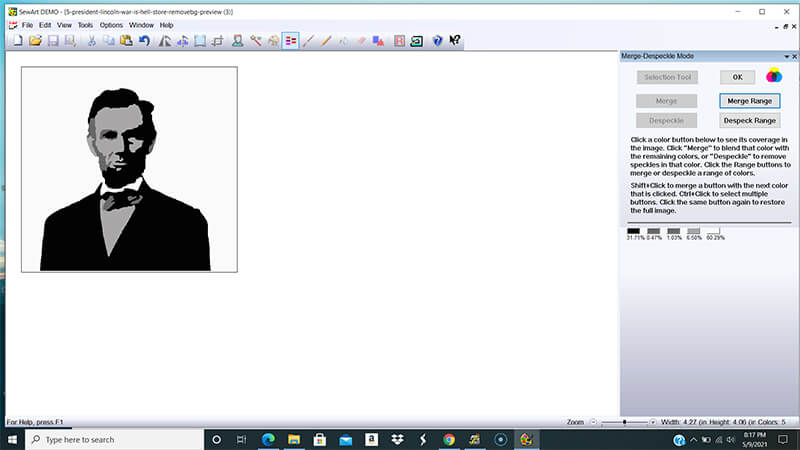
Utwórz przyległe kształty za pomocą narzędzia Ołówek. Na moim zdjęciu Biel koloru była połączona z tłem, więc pokolorowałem nieco więcej kurtki aż do brody na czarno.

następnie użyłem narzędzia Wiadro farby, aby pokolorować w tle kontrastowy jednolity kolor. Wykonanie tła na jasny róż pozwoliło mi wyraźnie odróżnić tło od reszty obrazu.
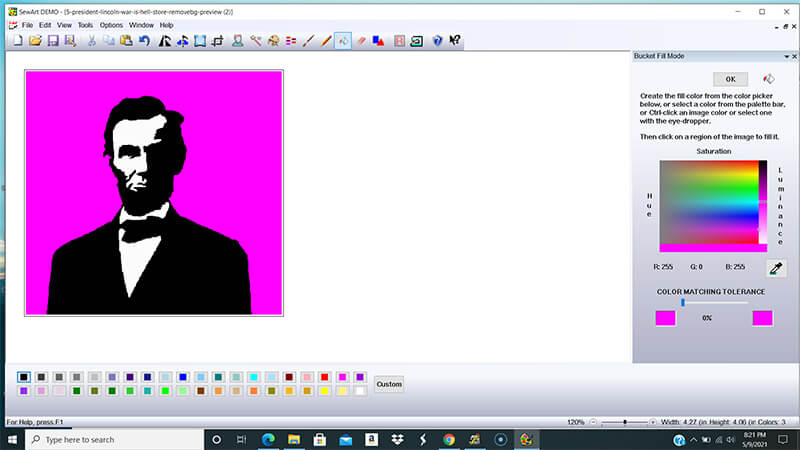
przeszedłem do trybu ściegu i zacząłem definiować różne obszary ściegu na podstawie zdefiniowanych kolorów.
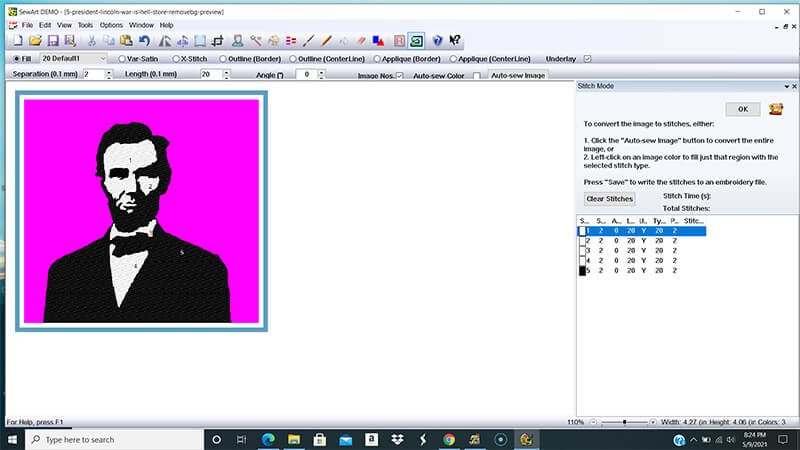
wreszcie zapisałem swój projekt jako plik haftu.
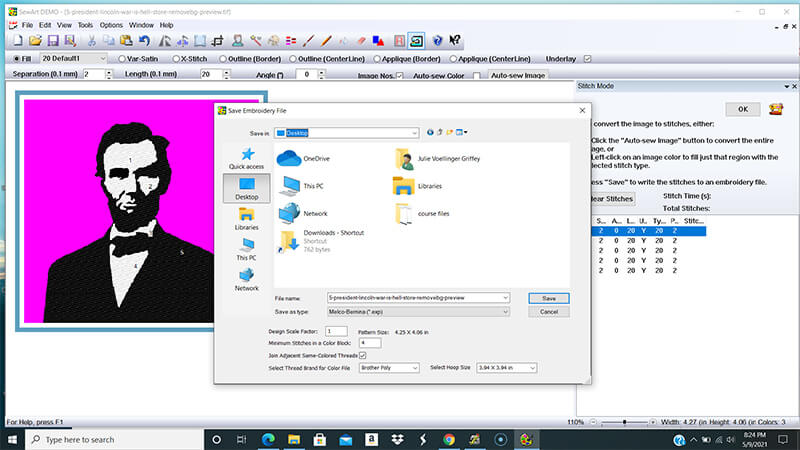
Metoda 2: Używanie tuszy do konwersji JPG na PES
Ink-In do darmowego programu do rysowania wektorowego o nazwie Inkscape, który konwertuje plik wektorowy na projekt haftu. Dowiedz się więcej o Inkscape. Grałem z atramentem od dłuższego czasu i okazało się, że jest nieco wybredny. Ale po kilku próbach i błędach udało mi się z powodzeniem przekonwertować mój obraz na projekt haftu. Nie miałem prawie takiej kontroli, jaką miałem w Sewarcie, ale byłem w stanie przekonwertować mój obraz do pliku haftu za pomocą tego oprogramowania za pomocą kilku innych bezpłatnych zasobów online.
Krok 1-Konwertuj JPG NA PNG
użyj remove.bg aby usunąć tło JPG i zapisać je jako plik PNG.
Krok 2 – Konwertuj PNG NA SVG
ponieważ tusz jest programem wektorowym, pierwszym krokiem, który musisz wykonać, jest przekonwertowanie obrazu opartego na pikselach na obraz wektorowy. Zrobiłem to, importując mój plik PNG (z usuniętym tłem) do darmowego narzędzia internetowego o nazwie Vectorizer.
wybierając ustawienie „rysowanie” na oryginalnym obrazie, byłem w stanie zmniejszyć liczbę kolorów do dwóch. Następnie wybrałem „pojedynczy” pod wypełnionymi warstwami. I na koniec pobrałem przekonwertowany plik SVG.
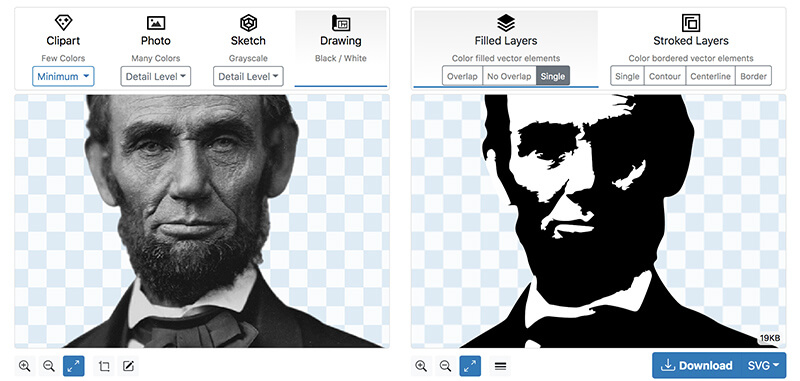
Krok 3-Importuj SVG do Inkscape, wyświetl podgląd i zapisz jako plik haftu
otworzyłem wynikowy plik SVG w Inkscape.
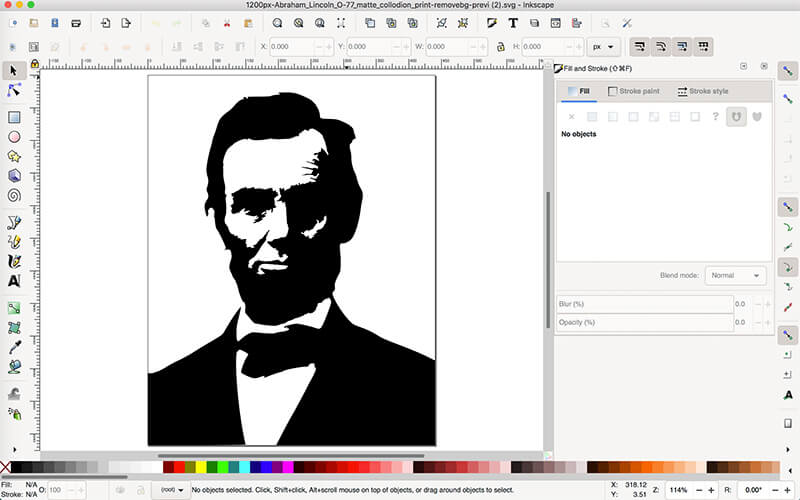
jeśli chcesz zobaczyć podgląd tego, jak Inkstitch przekonwertuje Twój obraz do pliku haftu, przejdź do rozszerzenia -> Inkstitch -> Simulate.
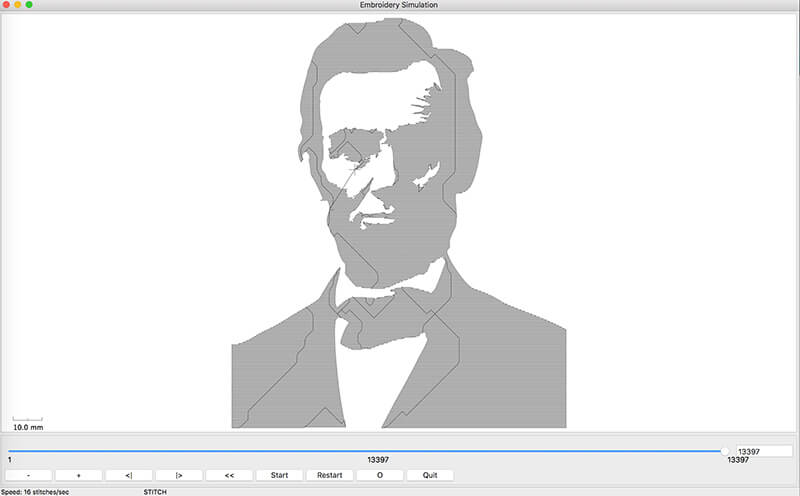
aby zapisać plik haftu, przejdź do rozszerzenia -> Haftowanie -> wyhaftuj. Następnie po prostu wybierz format pliku haftu, który chcesz. Udało mi się stworzyć plik PES, dzięki czemu mogę zszyć mój wynikowy projekt na mojej maszynie do haftowania brata.
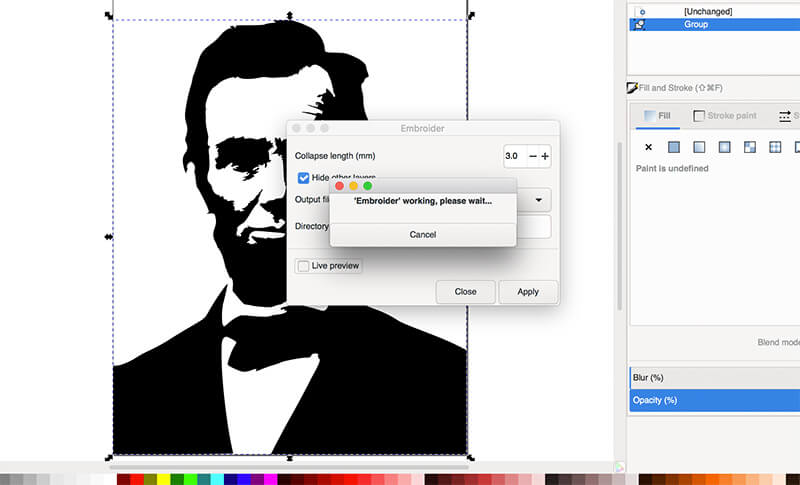
dodatkowe pytania (i odpowiedzi) dotyczące konwersji obrazu na projekt haftu
czy możesz przekonwertować obraz JPG na plik haftu za darmo?
tak. Tusze są w 100% darmowe. SewArt oferuje bezpłatną wersję próbną z ograniczeniami. Korzystając z wersji próbnej, SewArt pozwoli Ci wyeksportować plik haftu z maksymalnie 6 kolorami.
czy możesz zatrudnić kogoś,kto przekonwertuje Twój plik JPG na plik haftu?
oczywiście każdy, kto oferuje usługi digitalizacji, powinien być w stanie przekonwertować Twój obraz na projekt haftu. I każdy profesjonalny digitizer będzie w stanie stworzyć bardziej realistycznie wyglądającą wersję zdjęcia jako projekt haftu.
czy inne programy do digitalizacji haftów umożliwiają konwersję obrazu na wzór haftu?
tak! Większość programów digitalizujących oferuje tę funkcjonalność. Demonstruję Najtańszą i najłatwiejszą drogę.
powodzenia! I szczęśliwego szycia!
XO
Julie
kochasz darmowe wzory haftów maszynowych i wzory PDF?
Zapisz się do newslettera Geeka haftu maszynowego, aby uzyskać dostęp do tego skarbca pełnego gadżetów!
P. S. jeśli chcesz bardziej zorganizowany kurs, który uczy, jak korzystać z SewArt, a także SewWhat-Pro i SewWrite, sprawdź mój kurs: SewArt, SewWhat-Pro i SewWrite Master Class.
